LINEの文字「フォント」は変更できる?変え方や設定を解説
LINEの文字「フォント」は変更できる?変え方や設定を解説
LINEの文字をもっとかわいくできたらいいのに……、と思ったことはありませんか?
実はLINEの「フォント」機能を使うと、トークやLINE VOOM(旧タイムライン)などの文字を変えることができるのです。
この記事ではAndroid・ iPhoneでLINEのフォントを変える方法を紹介します!
LINEのフォントの変え方
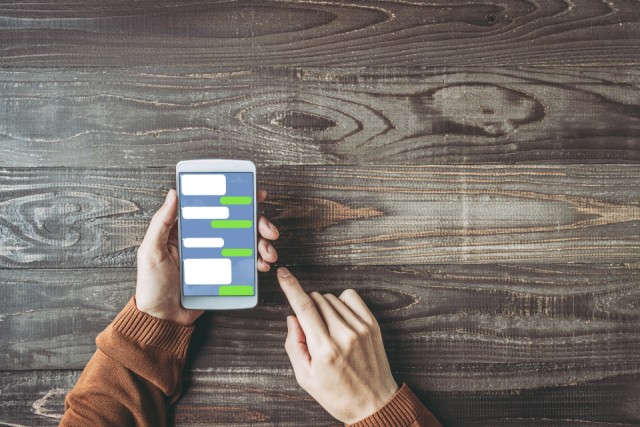
LINEには、アプリ内の文字を自由に変えることができる設定項目があります。意外に知られていない、フォントの変更方法について見ていきましょう!
LINEの「フォント」とは
LINEでフォントを変える場合は、設定の「フォント」を変更します。
この機能を使うことで、トークルームやホーム、ウォレットといった、LINEアプリ内のフォントを変更することが可能に。
iPhone版で提供されていた「カスタムフォント」は2023年10月中旬で一旦終了。LINEアプリのバージョン13.17.0以降からはフォントの設定・変更ができなくなりましたが、2023年12月のアップデート(バージョン13.19.1)で有料サービスとして利用可能になりました。
LINEのフォントの種類
LINEのフォントには、誰でも使える3種類に加え、月額サービスのLYP会員限定の11種があります。
▼無料で使えるフォント
- 基本フォント
- HC丸ゴシック
- 無心
▼LYP会員限定のフォント
- カモレモン+
- UD新丸ゴ
- 丸アンチック+
- あおとゴシック
- UD新ゴ
- 翠流アトラス
- 那欽
- タカハンドぽっくる
- プフ ホリデー
- TBUD明朝
LYP会員は「Yahoo!プレミアム」として提供されていたサービス。
2023年10月にLINEとYahoo!が合併したことでサービス名が変更となり、内容もリニューアルされました。
LYP会員になると、月額650円(税込)で「LINEスタンプ プレミアム」なども利用できます。
初回3カ月間は無料体験もできるので、いろいろなフォントを試してみるのもいいですね。
LINEでフォントを変える設定方法
- 「LINE」アプリを開く
- ホームタブ右上の「設定」をタップ
- 「フォント」をタップ
- フォント一覧から利用したいフォントを選択
- 「適用」をタップ
LINEのフォントは、アプリ内の「設定」で変更可能。「設定」内にある「フォント」をタップして、好きなフォントを選択しましょう。
なお、新しいフォントを利用するには初回のみダウンロードが必要です。
Android限定LINEフォントの変え方
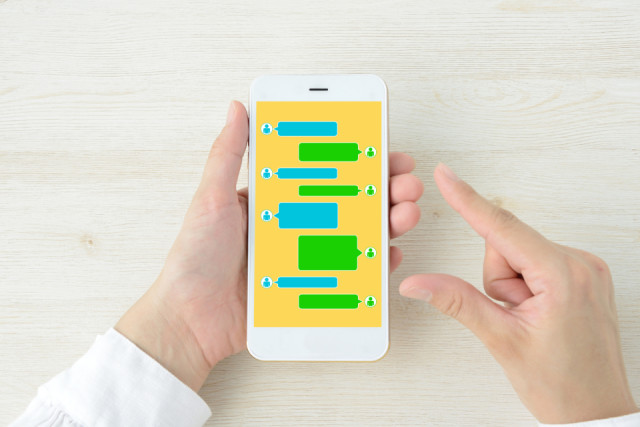
Androidはスマホの「設定」アプリでフォントを変更することで、LINEアプリ内の文字を変えることができます。
ただし、LINEアプリのフォントのみを変更することはできず、変更するとスマホ全体のフォントが変わるのでご注意ください。
- スマホの「設定」アプリを開く
- 「ディスプレイ」をタップ
- 「文字フォント設定」をタップ
- 「文字フォント切り替え」をタップ
- フォントを選択する
Androidは機種によってメニュー名が異なったり、機種によってはフォント変更ができなかったりします。
また、プリセットされているフォントをすぐに適用できる場合もあれば、ストアでフォントを購入することで変更できることも。
どのようなフォントが収録されているのか確認してみましょう!
LINEの「デコ文字」を使う方法

LINEでかわいい文字を使ってメッセージをやりとりするなら、「デコ文字」もオススメです。その使い方について紹介します!
「デコ文字」とは
「デコ文字」とは、LINEに標準搭載されている絵文字のこと。
ひらがな、カタカタ、アルファベットが用意されています。
絵文字一覧から「デコ文字」を使う方法
- 「LINE」アプリを開く
- トークルームを開く
- メッセージ入力欄の横にある「スタンプ」アイコンをタップ
- 絵文字を表示する
- 「デコ文字」を選択する
- 文字を選んで入力する
トーク画面のメッセージ入力欄の横にある「スタンプ」アイコンをタップすると、スタンプもしくは絵文字が表示されます。
スタンプ一覧が表示された場合は、スタンプ絵文字切り替えアイコンをタップすることで絵文字一覧に切り替えることが可能。
次に、絵文字リストの中から「あ」もしくは「A」と書かれたメニューをタップすると絵文字が一覧で表示されます。
ひらがな・カタカナを使いたい場合は「あ」を、アルファベットや記号を入力するなら「A」を選択。
それぞれフォントが4種類も収録されているので、好きな絵文字を選択して入力してみましょう!
サジェスト表示で「デコ文字」を使う方法
絵文字一覧が小さくて見づらい場合は、LINEに搭載されている「サジェスト」機能を使うのもオススメです。
サジェストとは、入力した文字に合わせてスタンプや絵文字を表示してくれる機能のこと。
例えば「ありがとう」と入力すると、感謝を伝えるスタンプが表示されるので、スタンプを探す手間が省けるというわけです。
絵文字の場合は、一文字ずつ選択することが可能。
「あ」と文字を打てば、さまざまなフォントの「あ」が表示されます。
サジェスト機能を利用するには、LINEの設定がオンになっていなくてはいけません。以下の手順で確認してみましょう。
▼サジェスト表示をオンにする方法
- 「LINE」アプリを開く
- ホームタブ右上の「設定」をタップ
- 「スタンプ」をタップ
- 「サジェスト表示」をタップ
- 「サジェスト表示」をオンにする
サジェスト表示のオン・オフを切り替える場合は、アプリ内の「設定」を確認します。
設定内の「スタンプ」をタップして、「サジェスト表示」を選択。
ボタンが緑色になったら、サジェスト機能をオンにする設定は終了です。
まとめ
LINEには「フォント」という機能があり、アプリ内のフォントを自由に変えることが可能。
無料で使える3種類の他、月額会員限定のフォントが11種類あります。
Androidは、スマホの「設定」アプリでフォントを変更できる機種があり、文字を変えることもできますが、LINEアプリだけでなく、スマホ全体のフォントが変わります。
どのようなフォントが使えるのか設定を見直して、自分好みのフォントを探してみましょう!
関連ワード
毎日午前10時以降にクイズをチェックしてスタンプを集めよう!
※午前10時~翌日9時59分までにOCNクイズを開くと本日分のスタンプが押されます
公式SNSでもおすすめのクイズを配信中!


























